Eliminar el adware distribuido por el fraude "Flash Player Might Be Out Of Date"
Malware específico de MacConocido también como: la estafa en pop-up Mac OS X Can Become Slow
Obtenga un escaneo gratuito y verifique si su computadora está infectada.
ELIMÍNELO AHORAPara usar el producto con todas las funciones, debe comprar una licencia para Combo Cleaner. 7 días de prueba gratuita limitada disponible. Combo Cleaner es propiedad y está operado por RCS LT, la empresa matriz de PCRisk.
¿Cómo eliminar "Flash Player Might Be Out Of Date" de Mac?
¿Qué es "Flash Player Might Be Out Of Date"?
"Flash Player Might Be Out Of Date" es un fraude distribuido a través de un sitio web dudoso que usa el servicio Amazon AWS Esta página fraudulenta está diseñada para engañar a los usuarios en la descarga de un falso instalador del reproductor de Flash (archivo de instalación) que tiene varios programas publicitario o secuestradores de navegador empaquetados a él. Con pocas palabras, los estafadores usan esta página para engañar a los usuarios en la instalación de aplicaciones no deseadas como software publicitario o secuestradores de navegadores. Muy a menudo los usuarios sufren redireccionamientos a sitios web de este tipo por apps potencialmente no deseadas que se instalan en sus equipos o navegadores.
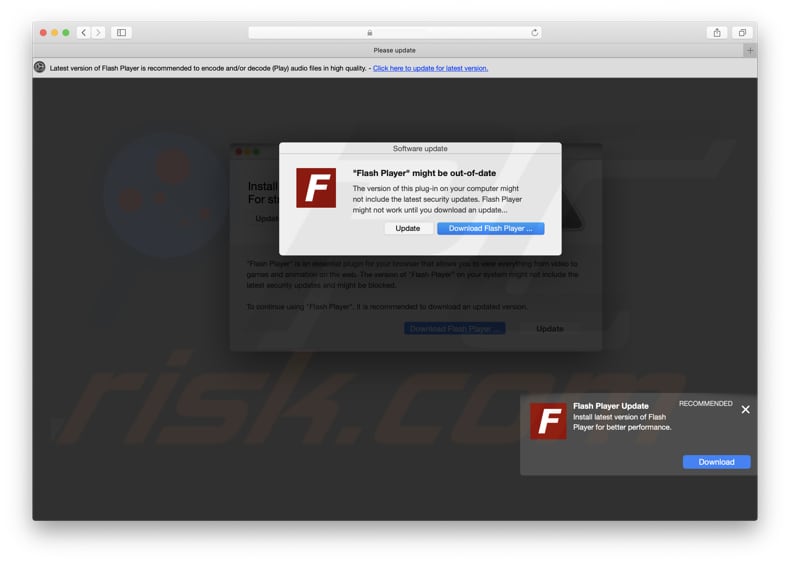
Tras visitarse, esta página fraudulenta indica que la versión instalada de Flash Player podría estar desactualizada y no incluiría las últimas actualizaciones de seguridad. También se indica que Flash Player no va a funcionar hasta que no se descargue (e instale) la actualización. Otra ventana emergente recomienda actualizar el reproductor de Flash porque el sistema operativo de Mac irá más lento y podría dañarse. Desaconsejamos hacerle caso a este mensaje fraudulento porque la descarga y apertura de este archivo instalador de Flash Player dará lugar a la instalación de un secuestrador de navegadores o software publicitario. El software publicitario es un programa que, una vez instalado, muestra una serie de anuncios que llevan a sitios web dudosos o incluso maliciosos. He aquí algunos ejemplos de tales aplicaciones: WindowArea, MatchKnowledge y Top Results. En algunos casos, los anuncios mostrados, si se hace clic, ejecutan scripts que descargan e instalan apps no deseadas. Algunos ejemplos de anuncios que las apps de tipo publicitario muestran son cupones, banners, encuestas, ventanas emergentes, etc. Los secuestradores de navegador cambian los ajustes y promocionan falsos buscadores. Recaban varios datos como direcciones IP, ubicaciones geográficas, URL de sitios web visitados, consultas de búsqueda, etc. Algunos ejemplos de secuestradores de navegador son optimalsearch.me, searchmarquis.com, Epsilon y searchmine.net. Para evitar la instalación de apps no deseadas iniciadas por el actualizador de Flash Player, le recomendamos ignorar "Flash Player Might Be Out Of Date" o cualquier otra estafa similar. Si ya ha instalado Flash Player a través de esta u otra ventana emergente similar, le recomendamos encarecidamente analizar su Mac con un programa legítimo antimalware como Combo Cleaner.
Es muy probable que haya alguna app basura instalada en el navegador (o en el sistema operativo) si un navegador abrió esta estafa de por sí. Las apps de este tipo suelen estar diseñadas para funcionar como software publicitario o herramientas de rastreo de datos. Recaban datos como direcciones IP, URL de sitios web abiertos, ubicaciones geográficas, consultas introducidas en buscadores y otros datos vinculados a las actividades de navegación. En algunos casos, esas apps afectan a datos personales y sensibles. Los desarrolladores de las apps basura ceden los dato recabados a terceros (potencialmente ciberdelincuentes) quienes usan datos registrados para generar beneficios. Para evitar problemas con la seguridad en navegadores, privacidad online (y otros problemas), le recomendamos desinstalar apps basura que podrían ocasionar redireccionamientos o mostrar anuncios cuanto antes.
| Nombre | la estafa en pop-up Mac OS X Can Become Slow |
| Tipo de amenaza | software malicioso, virus de Mac |
| Falsa afirmación | Según esta estafa, el reproductor de Flash del usuario podría estar desactualizado, no podría funcionar y el equipo podría ir más lento. |
| Dominio relacionado | hajoopteg[.]com |
| Dirección IP responsable (hajoopteg[.]com) | 188.42.224.12 |
| Detectada como (hajoopteg[.]com) | lista completa de detecciones (VirusTotal) |
| Síntomas | Su Mac se ha ralentizado más de lo normal, ve anuncios en ventanas emergentes, va a sitios web engañosos. |
| Formas de distribución | Anuncios en ventanas emergentes engañosas, instaladores de software gratuitos (empaquetado), instaladores de reproductor de Flash falsos, descargas de archivo torrent. |
| Daño | Rastreo de la navegación web (problemas de privacidad a la larga), anuncios no deseados, redireccionamientos a sitios web sospechosos, pérdida de información privada. |
| Eliminación |
Para eliminar posibles infecciones de malware, escanee su computadora con un software antivirus legítimo. Nuestros investigadores de seguridad recomiendan usar Combo Cleaner. Descargue Combo Cleaner para WindowsEl detector gratuito verifica si su equipo está infectado. Para usar el producto con todas las funciones, debe comprar una licencia para Combo Cleaner. 7 días de prueba gratuita limitada disponible. Combo Cleaner es propiedad y está operado por RCS LT, la empresa matriz de PCRisk. |
Internet está repleta de sitios web fraudulentos, algunos ejemplos son: "We Detected Unwanted Pop-Ups On Your Mac", "Your Mac Is Infected With 4 Viruses" y "Apple Support Alert". Normalmente, esas páginas están diseñadas para engañar a los usuarios en la descarga e instalación de software no deseado o para contactar con estafadores que tratan de engañarlos a pagar dinero por algún software o servicios innecesarios. Ni los sitios web de este tipo ni las apps basura que los abren deberían considerarse de confianza.
¿Cómo se instalaron las aplicaciones potencialmente no deseadas en mi equipo?
Casi todas las apps no deseadas suelen instalarse (o descargarse) mediante anuncios engañosos y de dudosa fiabilidad o a través del método engañoso de marketing conocido como "empaquetado". Usan este método para engañar a los usuarios en la descarga o instalación no deseada de apps baura a través de asistentes de instalación de otros programas. Para ser más exactos, incluyen apps no deseadas en varios asistentes y ocultan la información sobre ellas en los ajustes como personalizados, avanzados y otras partes similares. Es notorio que las descargas o instalaciones inadvertidas suelen producirse cuando los usuarios se saltan los ajustes y los dejan sin cambiar. Dejar la configuración predeterminada significa estar de acuerdo en la descarga o instalación del software deseado y también de varias apps no deseadas.
¿Cómo evitar la instalación de aplicaciones potencialmente no deseadas?
Descargue el software usando sitios web oficiales y enlaces directos, evite usar asistentes de descarga de terceros, instaladores, redes P2P como clientes torrent, eMule, sitios web dudosos y otros canales similares. Asimismo, no se salte los pasos de descarga o instalación. Para ser más exactos, no deje la configuración avanzada o personalizada sin verificar. Asimismo, le recomendamos no hacer clic en anuncios intrusivos, sobre todo, si aparecen en algunos sitios web sospechosos y no oficiales. Al hacer clic, esos anuncios abren páginas potencialmente maliciosas o llevan a descargas o instalaciones no deseadas. Si se encuentra con tales redireccionamientos o aparecen anuncios no deseados con regularidad, le recomendamos desinstalar todas las apps, extensiones y complementos no deseados, desconocidos del navegador y los programas del sistema operativo de inmediato. Si su equipo está ya infectado con apps basura, le recomendamos llevar a cabo un análisis con Combo Cleaner Antivirus para Windows para eliminarlas de forma automática.
Aspecto del fraude "Flash Player Might Be Out Of Date" (GIF):
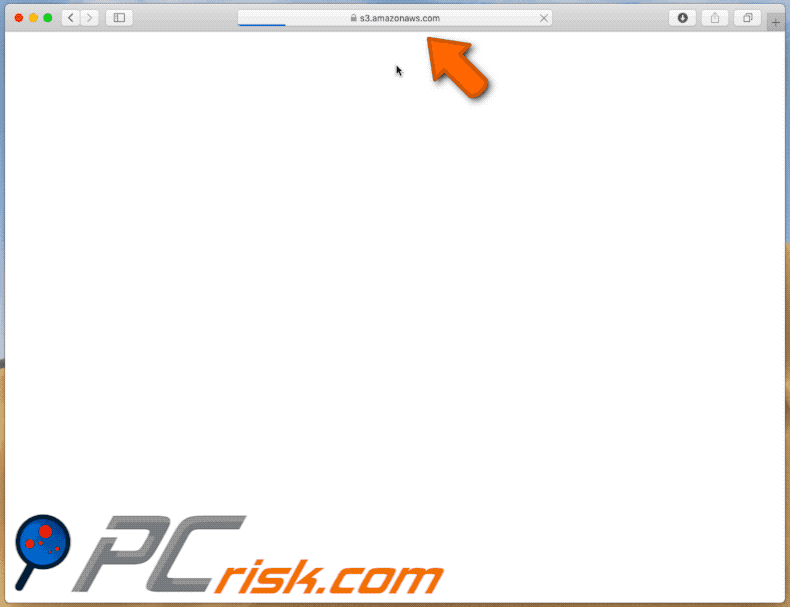
Texto mostrado en este fraude:
Latest version of Flash Player is recommended to encode and/or decode (Play) audio files in high quality. - Click here to update for latest version.
RECOMMENDED ?
Flash Player Update
Install latest version of Flash Player for better performance.
Download
Software update
Flash Player
Recommended Update
Update now
"Flash Player" is an essential plugin for your browser that allows you to view everything from video to games and animation on the web. The version of "Flash Player" on your system might not include the latest security updates and might be blocked.To continue using "Flash Player", it is recommended to download an updated version.
Update Download Flash Player ...
Software update"Flash Player" might be out-of-date
The version of this plug-in on your computer might not include the latest security updates. Flash Player might not work until you download an update... Update Download Flash Player ...
Go to the "Downloads"
Open your downloads list by clicking on the top right corner the "arrow".Open the file
Locate and double-click the file starting with "Flash Player".Run the application
Confirm the installation by clicking Continue and Install buttons.
Type your password.
Captura de pantalla de otra ventana emergentes mostrada por este fraude:
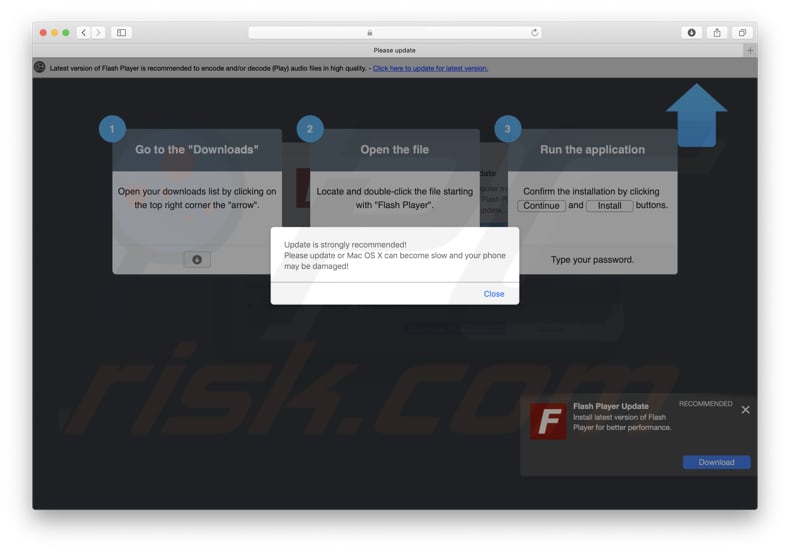
Eliminación automática instantánea de malware:
La eliminación manual de amenazas puede ser un proceso largo y complicado que requiere conocimientos informáticos avanzados. Combo Cleaner es una herramienta profesional para eliminar malware de forma automática, que está recomendado para eliminar malware. Descárguelo haciendo clic en el siguiente botón:
DESCARGAR Combo CleanerSi decide descargar este programa, quiere decir que usted está conforme con nuestra Política de privacidad y Condiciones de uso. Para usar el producto con todas las funciones, debe comprar una licencia para Combo Cleaner. 7 días de prueba gratuita limitada disponible. Combo Cleaner es propiedad y está operado por RCS LT, la empresa matriz de PCRisk.
Menú rápido:
- ¿Qué es "Flash Player Might Be Out Of Date"?
- PASO 1. Eliminar los archivos y carpetas relacionados con la aplicación no deseada de OSX.
- PASO 2. Eliminar extensiones malintencionadas de Safari..
- PASO 3. Eliminar complementos malintencionados de Google Chrome.
- PASO 4. Eliminar los complementos potencialmente no deseados de Mozilla Firefox.
Este vídeo muestra cómo eliminar el software publicitario y secuestradores de navegador de un equipo Mac:
Eliminar aplicaciones potencialmente no deseadas:
Elimine las aplicaciones potencialmente no deseadas de la carpeta "Aplicaciones":

Haga clic en el icono Finder. En la ventana del Finder, seleccione "Aplicaciones". En la carpeta de aplicaciones, busque por "MPlayerX", "NicePlayer" o cualquier aplicación sospechosa y arrástrelas hasta la papelera. Tras eliminar las aplicaciones "basura" responsables de que aparezcan anuncios en línea, analice su Mac con un antivirus para descubrir elementos no deseados que puedan seguir ahí.
DESCARGAR eliminador de infecciones de malware
Combo Cleaner verifica si su equipo está infectado. Para usar el producto con todas las funciones, debe comprar una licencia para Combo Cleaner. 7 días de prueba gratuita limitada disponible. Combo Cleaner es propiedad y está operado por RCS LT, la empresa matriz de PCRisk.
Elimine los archivos y carpetas vinculados al la estafa en pop-up mac os x can become slow:

Haga clic en el icono del Finder: en el menú superior. Seleccione "Ir" y haga clic en "Ir a la carpeta...".
 Compruebe si hay archivos generados por adware en la carpeta /Library/LaunchAgents:
Compruebe si hay archivos generados por adware en la carpeta /Library/LaunchAgents:

En el campo de texto de "Ir a la carpeta...", introduzca: /Library/LaunchAgents

En la carpeta “LaunchAgents”, revise si hay cualquier tipo de archivo sospechoso que se haya instalado recientemente y envíelo a la Papelera. Ejemplos de archivos generados por adware: “installmac.AppRemoval.plist”, “myppes.download.plist”, “mykotlerino.ltvbit.plist”, “kuklorest.update.plist”, etc. El software publicitario suele instalar varios archivos siguiendo el mismo patrón.
 Revise si hay archivos generados por el adware en la carpeta /Library/Application Support:
Revise si hay archivos generados por el adware en la carpeta /Library/Application Support:

En el campo de texto de "Ir a la carpeta...", introduzca: /Library/Application Support

En la carpeta “Application Support”, mire si hay carpetas sospechosas que se hayan añadido recientemente. Por ejemplo, “MplayerX” o “NicePlayer” y, en tal caso, envíe esas carpetas a la Papelera.
 Revise si hay archivos vinculados al software publicitario en la carpeta ~/Library/LaunchAgents:
Revise si hay archivos vinculados al software publicitario en la carpeta ~/Library/LaunchAgents:

En el campo de texto de "Ir a la carpeta...", introduzca: ~/Library/LaunchAgents

En la carpeta “LaunchAgents”, revise si hay cualquier tipo de archivo sospechoso que se haya instalado recientemente y envíelo a la Papelera. Ejemplos de archivos generados por adware: “installmac.AppRemoval.plist”, “myppes.download.plist”, “mykotlerino.ltvbit.plist”, “kuklorest.update.plist”, etc. El software publicitario suele instalar varios archivos siguiendo el mismo patrón.
 Compruebe si hay archivos generados por adware en la carpeta /Library/LaunchDaemons:
Compruebe si hay archivos generados por adware en la carpeta /Library/LaunchDaemons:

En el campo de texto de "Ir a la carpeta...", introduzca: /Library/LaunchDaemons

En la carpeta “LaunchDaemons”, mire si se han añadido recientemente archivos sospechosos. Por ejemplo, “com.aoudad.net-preferences.plist”, “com.myppes.net-preferences.plist”, "com.kuklorest.net-preferences.plist”, “com.avickUpd.plist”, etc., y, en tal caso, envíelos a la Papelera.
 Analice su equipo Mac con Combo Cleaner:
Analice su equipo Mac con Combo Cleaner:
Si ha seguido todos los pasos siguiendo el orden correcto, su equipo Mac debería encontrarse libre de infecciones. Para asegurarse de que su sistema no está infectado, analícelo con el antivirus Combo Cleaner. Descárguelo AQUÍ. Tras descargar el archivo, haga doble clic sobre el instalador combocleaner.dmg; en la nueva ventana, arrastre el icono de Combo Cleaner hasta el icono de Aplicaciones. Seguidamente, abra el launchpad y haga clic en el icono de Combo Cleaner. Espere a que Combo Cleaner actualice la base de datos de definiciones de viru y haga clic en el botón "Start Combo Scan".

Combo Cleaner bucará infecciones de software malicioso en su equipo. Si el resultado del análisis antivirus es "no threats found", quiere decir que puede continuar con la guía de desinfección; de lo contrario, se recomineda eliminar las infecciones encontradas antes de continuar.

Tras eliminar los archivos y carpetas generados por el software publicitario, siga eliminando las extensiones dudosas de sus navegadores web.
Eliminar el la estafa en pop-up mac os x can become slow de los navegadores web:
 Eliminar extensiones maliciosas de Safari:
Eliminar extensiones maliciosas de Safari:
Eliminar las extensiones vinculadas a la estafa en pop-up mac os x can become slow de Safari:

Abra el navegador Safari; desde la barra de menú, seleccione "Safari" y haga clic en "Preferencias...".

En la ventana de preferencias, seleccione "Extensiones" y revise si se han añadido recientemente extensiones sospechosas. Si las encuentra, haga clic en el botón "Desinstalar" junto a ellas. Tenga en cuenta que puede desinstalar de forma segura todas las extensiones de su navegador Safari, ya que ninguna de ellas es imprescindible para el normal funcionamiento del navegador.
- Si sigue teniendo problemas con los redireccionamientos de navegador y anuncios no deseados, restaure Safari.
 Eliminar complementos maliciosos de Mozilla Firefox:
Eliminar complementos maliciosos de Mozilla Firefox:
Eliminar los complementos vinculados a la estafa en pop-up mac os x can become slow de Mozilla Firefox:

Abra su navegador Mozilla Firefox. En la parte superior derecha de la pantalla, haga clic en "Abrir Menú" (tres líneas horizontales). Del menú desplegado, elija "Complementos".

Seleccione la pestaña "Extensiones" y mire si se han añadido recientemente complementos sospechosos. Si las encuentra, haga clic en el botón "Eliminar" junto a ellas. Tenga en cuenta que puede desinstalar de forma segura todas las extensiones de su navegador Mozilla Firefox, ya que ninguna de ellas es imprescindible para el normal funcionamiento del navegador.
- Si sigue teniendo problemas con los redireccionamientos de navegador y anuncios no deseados, restablezca Mozilla Firefox.
 Eliminar extensiones maliciosas de Google Chrome:
Eliminar extensiones maliciosas de Google Chrome:
Eliminar los complementos vinculados a la estafa en pop-up mac os x can become slow en Google Chrome:

Abra Google Chrome y haga clic en el botón "menú de Chrome" (tres barras horizontales) ubicado en la parte superior derecha de la pantalla del navegador. Del menú desplegable, seleccione "Más herramientas" y haga clic en "Extensiones".

En la pantalla "Extensiones", mire si se han añadido recientemente complementos sospechosos. Si los encuentra, haga clic en el botón de la papelera junto a ellos. Tenga en cuenta que puede desinstalar de forma segura todas las extensiones de su navegador Google Chrome, ya que ninguna de ellas es imprescindible para el normal funcionamiento del navegador.
- Si sigue teniendo problemas con los redireccionamientos de navegador y anuncios no deseados, restablezca Google Chrome.
Compartir:

Tomas Meskauskas
Investigador experto en seguridad, analista profesional de malware
Me apasiona todo lo relacionado con seguridad informática y tecnología. Me avala una experiencia de más de 10 años trabajando para varias empresas de reparación de problemas técnicos y seguridad on-line. Como editor y autor de PCrisk, llevo trabajando desde 2010. Sígueme en Twitter y LinkedIn para no perderte nada sobre las últimas amenazas de seguridad en internet.
El portal de seguridad PCrisk es ofrecido por la empresa RCS LT.
Investigadores de seguridad han unido fuerzas para ayudar a educar a los usuarios de ordenadores sobre las últimas amenazas de seguridad en línea. Más información sobre la empresa RCS LT.
Nuestras guías de desinfección de software malicioso son gratuitas. No obstante, si desea colaborar, puede realizar una donación.
DonarEl portal de seguridad PCrisk es ofrecido por la empresa RCS LT.
Investigadores de seguridad han unido fuerzas para ayudar a educar a los usuarios de ordenadores sobre las últimas amenazas de seguridad en línea. Más información sobre la empresa RCS LT.
Nuestras guías de desinfección de software malicioso son gratuitas. No obstante, si desea colaborar, puede realizar una donación.
Donar
▼ Mostrar discusión